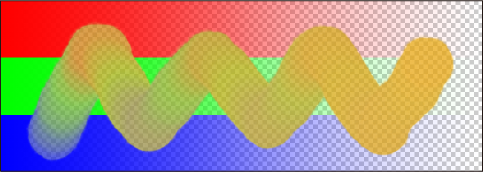合成モードを設定する
合成モードとは、設定したレイヤーがその下のレイヤーに対してどのように色を重ねるか設定するための機能です。合成した色により、さまざまな効果を得られます。光と影の表現や色の濃淡の表現などに活用できます。
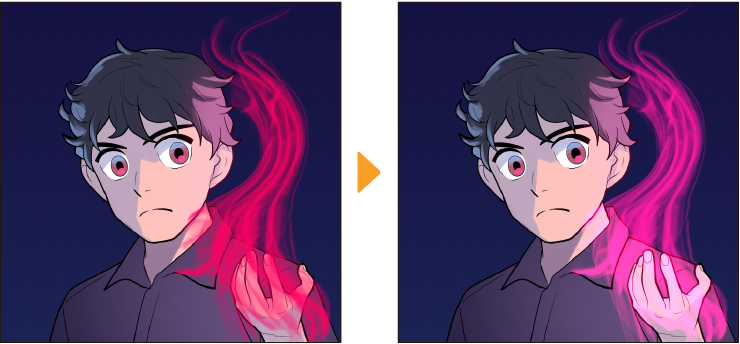
合成モードを設定するには、[レイヤー]パレットからレイヤーを選択し、[レイヤー]パレットの合成モードから、使用したい効果を選択します。レイヤーの不透明度の隣に、選択した合成モード名が表示されます。
複数のレイヤーを選択した場合は、同時に合成モードを設定できます。ただし、1つのレイヤーにつき、設定できる合成モードは1つまでです。

合成モードの種類
合成モードは、[レイヤー]パレットでレイヤーを重ねるときの効果に使用するほか、[筆]ツールなどで、ストロークを塗り重ねるときの効果や紙質を適用するときの効果として、[サブツール詳細]パレット上で設定を行えます。
CLIP STUDIO PAINTで使用できる合成モードの種類を紹介します。ここでは、合成モードを設定する上のレイヤーを「設定レイヤー」、その下にあるレイヤーを「下のレイヤー」と記載します。
各項目の図は、次のレイヤー構成で合成モードを設定した場合のものです。
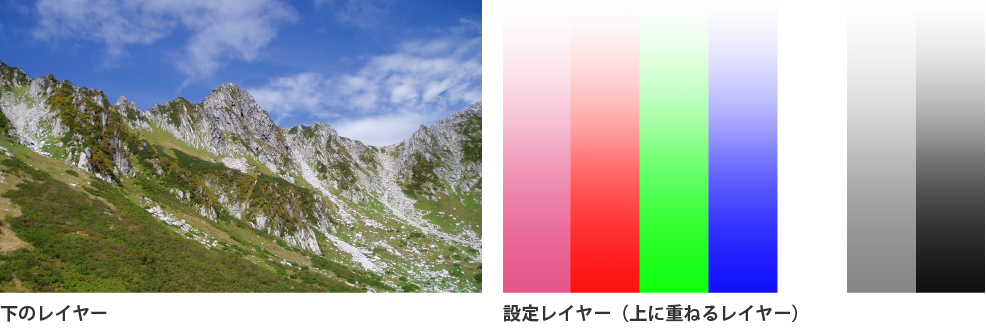
通常
下のレイヤーに、そのまま設定レイヤーを重ねます。
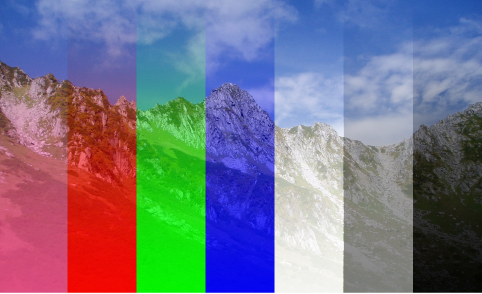
比較(暗)
設定レイヤーと下のレイヤーのRGBそれぞれの値を比較し、値が低い色(暗い色)を維持します。たとえば、Rの値が10と100のレイヤーを重ねた場合、合成後のRの値は10になります。残りの色にも同様の処理を行います。

乗算
設定レイヤーと下のレイヤーのRGBそれぞれの値を乗算合成します。たとえばRの値が10と100のレイヤーを重ねた場合、合成後のRの値は10と100を掛け算し、255で割った値が適用されます。残りの色にも同様の処理を行います。合成後は元の色より暗い色になります。

焼き込みカラー
銀塩写真の「焼き込み」のように暗くする効果を得られます。下のレイヤーの色を反転したあと、設定レイヤーを[除算]で合成し、その結果を反転したものです。
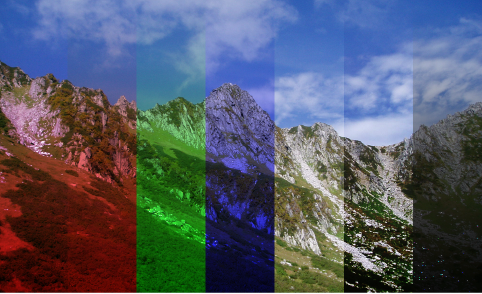
焼き込み(リニア)
[焼き込みカラー]で合成した結果に対して、さらに設定レイヤーを[乗算]で重ねる効果です。全体的に[焼き込みカラー]より暗い色に仕上がります。
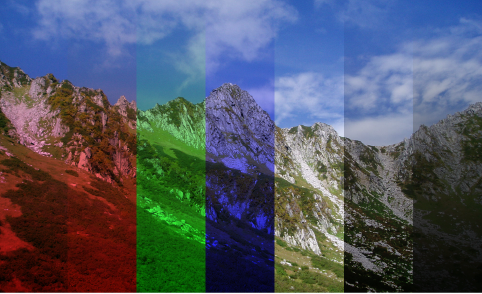
減算
下のレイヤーのRGBそれぞれの値から設定レイヤーのRGB値を減算合成します。下のレイヤーのRの値が100、設定レイヤーは10の場合、合成後のRの値は90になります。残りの色にも同様の処理を行います。なお、合成後の値が0以下になる場合は、0になります。白を重ねると黒くなり、黒を重ねると下のレイヤーの色が表示されます。

比較(明)
設定レイヤーと下のレイヤーの各RGB値を比較し、値が高い方を適用して合成する効果です。たとえば、R:100・G:200・B:25の色と、R:10・G:255・B:90の色を合成した場合、R:100・G:255・B:90に置き換えて合成します。
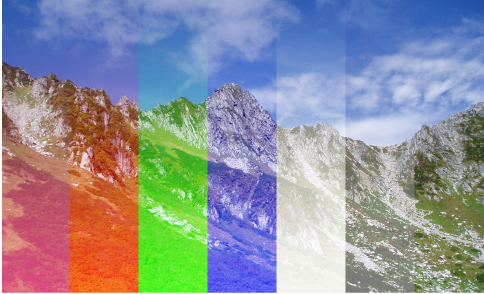
スクリーン
設定レイヤーと下のレイヤーの色を反転したあと、設定レイヤーを[乗算]で合成した結果に対して、色を反転した効果です。全体的に元の色より明るい色になります。白を重ねるとそのまま白が表示され、黒を重ねると下のレイヤーの色が表示されます。
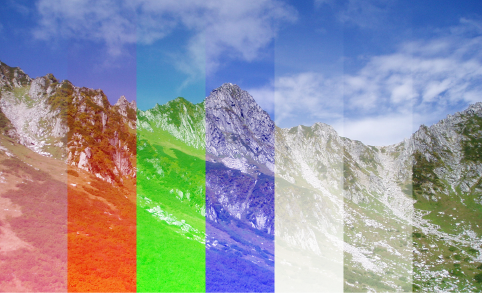
覆い焼きカラー
銀塩写真の「覆い焼き」のように明るくする効果を得られます。設定レイヤーの色を反転して[除算]で合成したものです。全体的にレイヤーの色が明るくなり、コントラストが強くなります。白を重ねるとそのまま白が表示され、黒を重ねると下のレイヤーの色が表示されます。
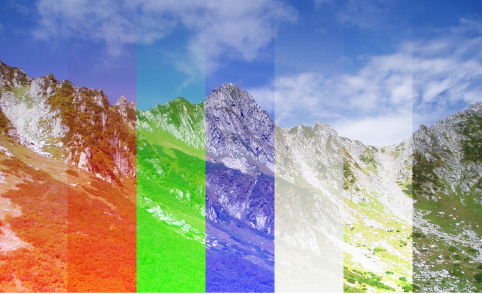
覆い焼き(発光)
[覆い焼きカラー]と同様の効果ですが、半透明部分に対して、[覆い焼きカラー]より強い効果を得られます。明るく、強い光を表現したいときに向いています。

加算
下のレイヤーの各RGB値と設定レイヤーの各RGB値を加算合成します。合成後は、元の色より明るい色になります。
下のレイヤーのRGBそれぞれの値から設定レイヤーのRGB値を加算合成します。下のレイヤーのRの値が100、設定レイヤーは10の場合、合成後のRの値は110になります。残りの色にも同様の処理を行います。なお、合成後の値が255以上になる場合は、255になります。白を重ねるとそのまま白が表示され、黒を重ねると下のレイヤーの色が表示されます。
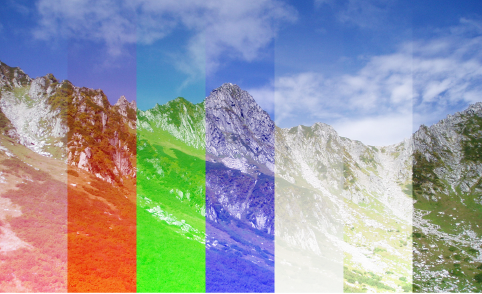
加算(発光)
[加算]と同様の効果ですが、半透明部分に対して、[加算]より強い効果を得られます。明るく、強い光を表現したいときに向いています。

オーバーレイ
下のレイヤーの色を基準に、[乗算]と[スクリーン]を判別して合成します。暗い色を重ねると暗く、明るい色を重ねると明るくなるため、コントラストを強くできます。下のレイヤーに黒と白を描画している場合は、そのまま表示されます。黒と白以外の中間調の部分は、設定レイヤーの色が反映されやすいため、作品の色味全体を変更したいときや、テクスチャを適用したいときに向いています。
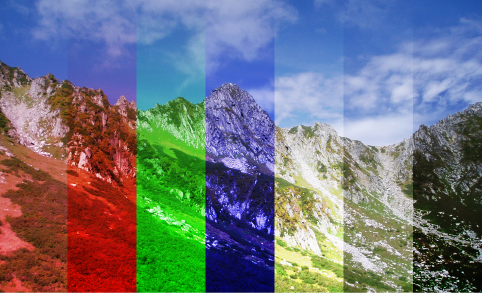
ソフトライト
設定レイヤーの輝度に応じて、結果が変わります。明るい色を重ねると、[覆い焼き]のような処理で明るくなります。暗い色を重ねると、[焼き込み]のような処理で暗くなります。輝度が50%のグレーを重ねると、下のレイヤーの色がそのまま表示されます。[オーバーレイ]に比べると、コントラストが弱めに合成されます。
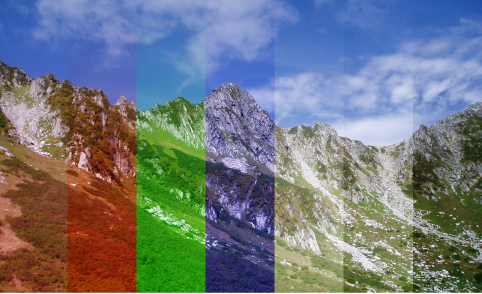
ハードライト
設定レイヤーの輝度に応じて、結果が変わります。明るい色を重ねると、[スクリーン]のような処理で明るくなります。暗い色を重ねると、[乗算]のような処理で暗くなります。輝度が50%のグレーを重ねると、下のレイヤーの色がそのまま表示されます。[ソフトライト]に比べると、コントラストが強めになります。
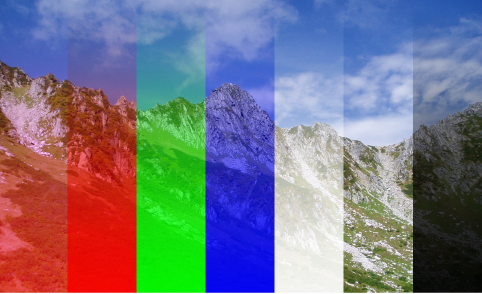
差の絶対値
下のレイヤーの色と、設定レイヤーの色を減算し、その絶対値を採用して下のレイヤーの色と合成します。同じ色を重ねると黒になります。白を重ねると階調が反転します。
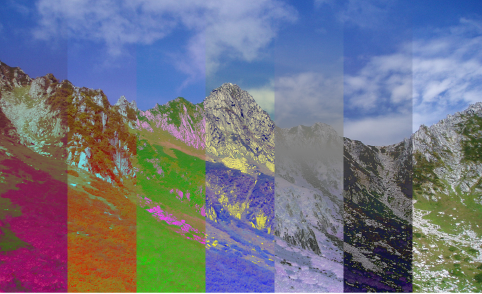
ビビッドライト
設定レイヤーの色に応じて、[覆い焼きカラー]と[焼き込みカラー]の効果を適用することで、明るいところはより明るく、暗いところはより暗く合成します。全体的にコントラストが強くなります。
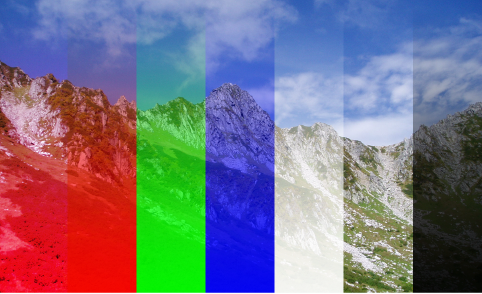
リニアライト
設定レイヤーの色に応じて、[加算]と[焼き込み(リニア)]の効果を適用することで、明るいところはより明るく、暗いところはより暗く合成します。
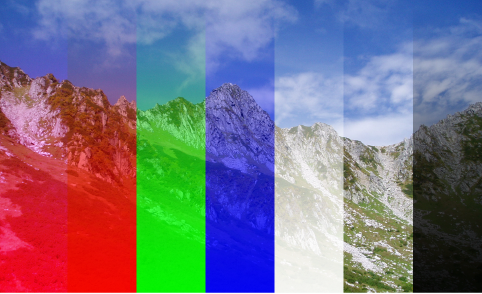
ピンライト
設定レイヤーの色に応じて、[比較(暗)]と[比較(明)]のような効果を適用し、画像の色を置換して合成します。設定レイヤーの色が暗く下のレイヤーがそれより明るい色の部分は[比較(暗)]、設定レイヤーの色が明るく下のレイヤーがそれより暗い色の部分は[比較(明)]が適用されます。
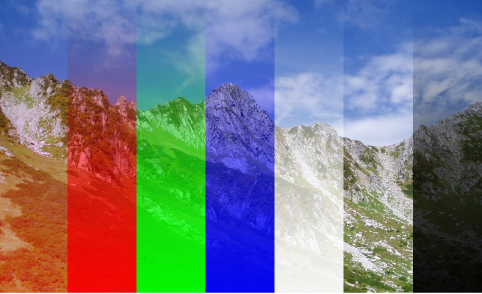
ハードミックス
設定レイヤーと下のレイヤーの各RGB値を足し、255未満になる場合は0に、255以上になる場合は255に置換します。そのため、RGB値が0か255になる8色に振り分けられます。
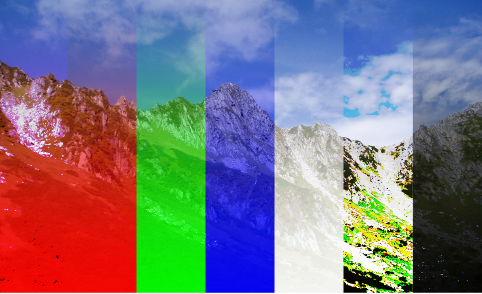
除外
[差の絶対値]に近い効果で、[差の絶対値]よりコントラストが低めに合成されます。
設定レイヤーが白の場合、設定レイヤーの色が反転した状態で合成されます。設定レイヤーが黒の場合、下のレイヤーの色がそのまま表示されます。
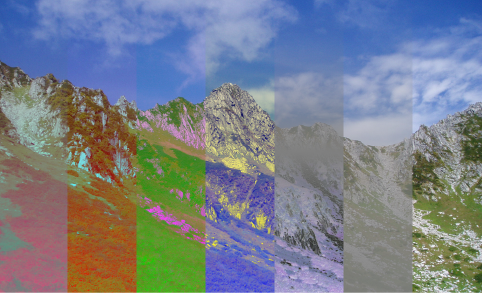
カラー比較(暗)
設定レイヤーと下のレイヤーの輝度を比較し、値が低い方の色を表示します。
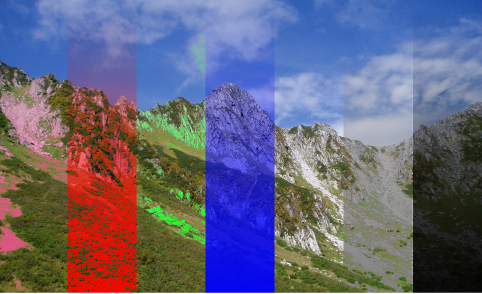
カラー比較(明)
設定レイヤーと下のレイヤーの輝度を比較し、値が高い方の色を表示します。
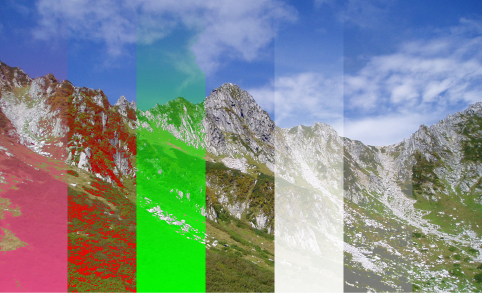
除算
下のレイヤーの各RGB値に対して、設定レイヤーの各RGB値で割った値に、255を掛けます。下のレイヤーのRの値が20、設定レイヤーは180の場合、合成後のRの値は28になります。残りの色にも同様の処理を行います。合成後の値が255を超える場合は、255に設定されるため、全体的に白っぽい明るい仕上がりになります。
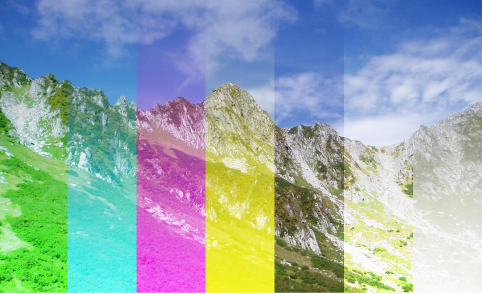
色相
下のレイヤーの輝度と彩度の値を維持したまま、設定レイヤーの色相を適用します。
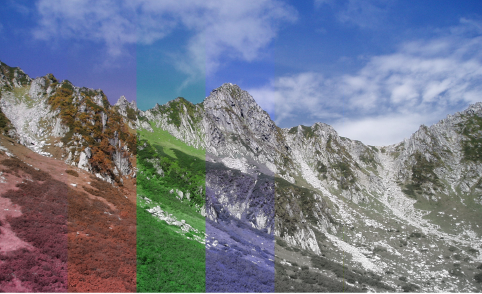
彩度
下のレイヤーの輝度と色相の値を維持したまま、設定レイヤーの彩度を適用します。

カラー
下のレイヤーの輝度の値を維持したまま、設定レイヤーの色相と彩度を適用します。
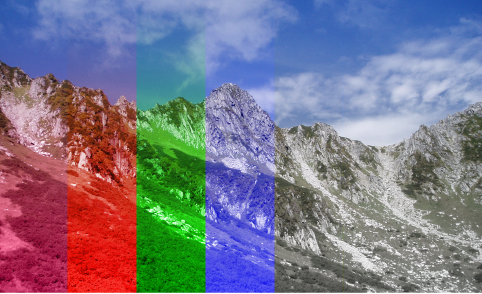
輝度
下のレイヤーの色相と彩度の値を維持したまま、設定レイヤーの輝度を適用します。
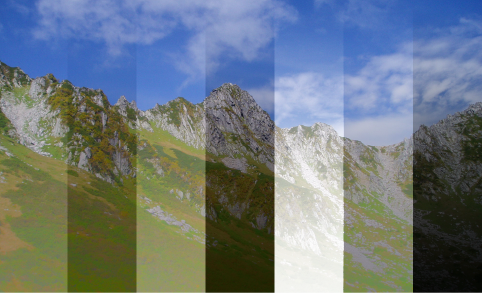
レイヤーフォルダー選択時に設定できる合成モード
通過
レイヤーフォルダー内に格納された、色調補正レイヤーやレイヤーの合成モードの効果を、フォルダー外のレイヤーにも適用します。ただし、[下のレイヤーでクリッピング]に設定しているレイヤーフォルダーは、[通過]を使用できません。

サブツール詳細パレットで設定できる合成モード
ブラシのストロークを重ねたときの効果として使用できる合成モードです。[サブツール詳細]パレットの『インク』カテゴリの[合成モード]だけで設定できます。なお、[レイヤー]パレットでは設定できません。
焼き込み(黒)
あとから描いた部分を暗くします。先に描いた色が透明の場合は、効果が適用されません。
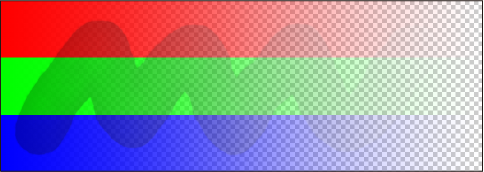
覆い焼き(白)
あとから描いた部分を明るくします。先に描いた色が透明の場合は、効果が適用されません。
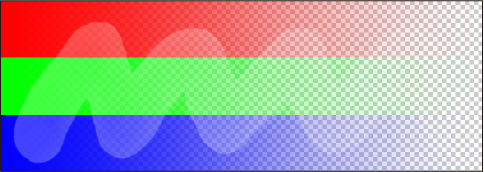
消去
あとから描いた部分の描画を消去します。
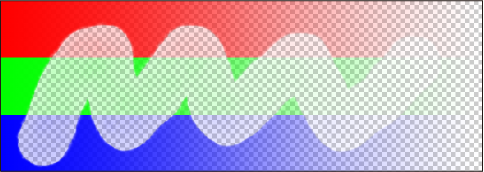
消去(比較)
あとから描いた色の不透明度を100から引いた値が、先に描いた色の不透明度よりも小さい場合のみ、先に描いた色を消去します。
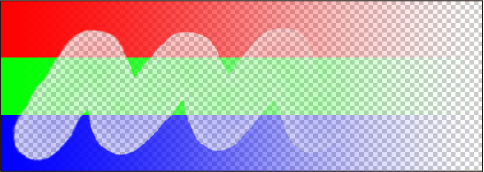
比較(濃度)
あとから描いた色の不透明度が、先に描いた色よりも大きい場合のみ、塗りつぶします。
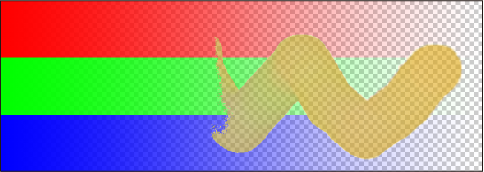
背景
先に描いた色の下に、あとから描いた色を描画します。あとから描いた色の方が、先に描画されたように重ねます。
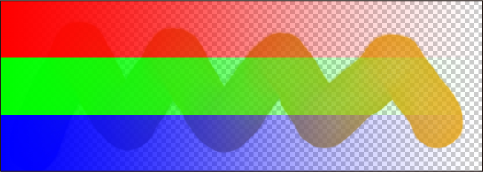
透明度置換
先に描いた色に対して、あとから描いた色を重ねます。重ねた部分の不透明度が、あとから描いたツールで設定している不透明度に置き換えられます。